Необходимо войти в аккаунт Гугл плей маркет пишет что делать
Данная статья расскажет пользователям про решение проблемы со всеми известным магазином Play Market от Google когда при входе в аккаунт пишет ошибка не выполнен. Заходя в этот магазин, может возникнуть ошибка, имеющая название: «Необходимо зайти в аккаунт». Чем же означает данная ошибка, как решить проблему с входом в Play Market? Именно эти проблемы будут рассмотрены в нашей статье.
Стоит отметить тот факт, что операционная система телефонов Android, а также устанавливание и регулирования приложений, напрямую связанно с вашим профилем на Google. Любые произведенные вами действия будут зафиксированы на сервере данной фирмы. В случае потери связи с учетной записью Гугл, не возможен процесс прохождения синхронизации, тем самым ограничивается доступ в Google Play Market.
Вариант 1.
Первым делом нам необходимо перейти в «Настройки», далее в меню выбрать вкладку «Приложения».
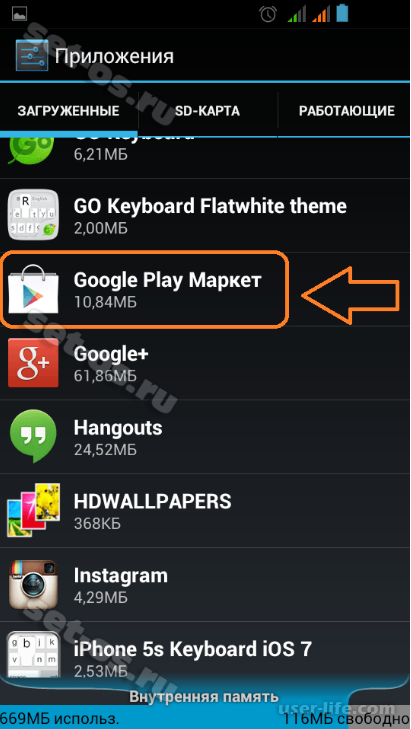
Следующим шагом будет поиск нужного нам приложения Google Play, затем делаем его выбор. Перед нами открываются свойства Гугл Плей.
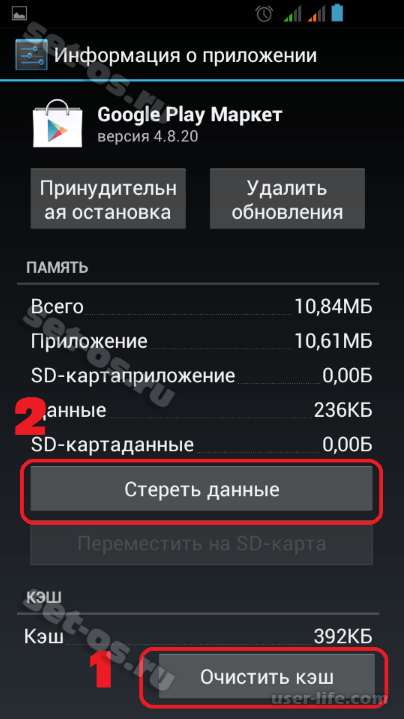
Далее, нам необходимо будет нажать кнопочку «Очистить кэш». После этого находим кнопку «Стереть данные» и нажимаем. Производим перезагрузку телефона, заходим в Плей Маркет для проверки его функциональности.
Вариант 2.
В случае отсутствия возможности попадания в Плей Маркет, используя первый вариант решения проблемы, нам стоит зайти во вкладку «Приложения», произвести точно такие же действия, которые мы производили в варианте №1, однако с несколькими отличиями. Тут нам нужно найти не только Google Play, но и произвести удаление кэша и стирания данных у других программ. Среди них: Сервисы Гугл Плей, Google Services Framework. После выполнения этих действий стоит отправиться в «Настройки» Android, перейти в «Аккаунты и синхронизация».
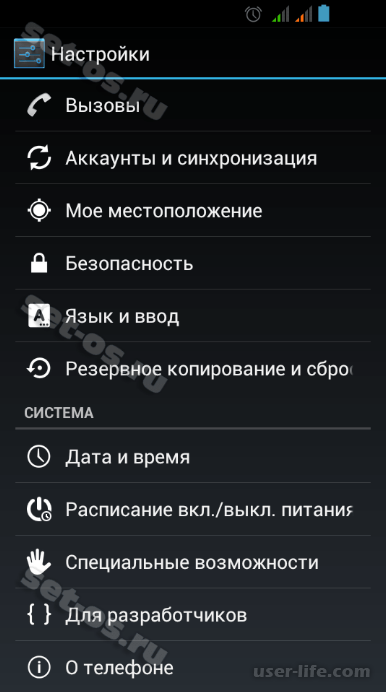
Далее, попав в это меню, мы можем увидеть наличие своего профиля.
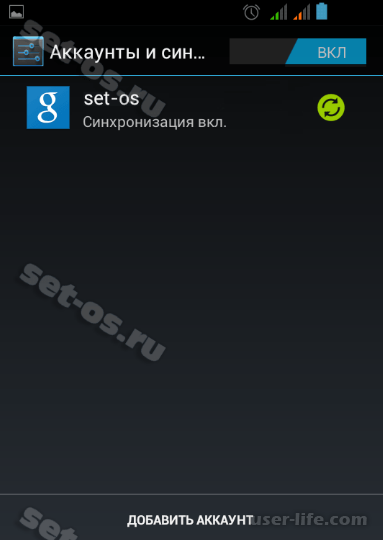
Здесь необходимо нажать на него. Нас перекинет в настройки параметров синхронизации. В этом меню необходимо будет убрать все установленные галочки.
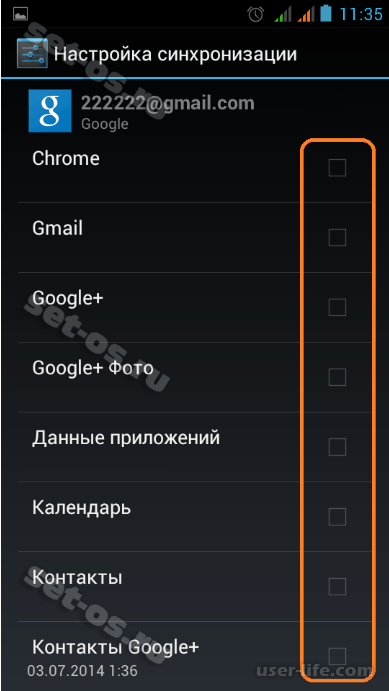
Следующим шагом является выход из «Настройки Синхронизации» и перезагрузка нашего телефона или другого мобильного устройства посредством использования специальной кнопки включения/выключения. Далее, заходим в свойства профиля после загрузки телефона. Тут необходимо установить галочки так, как это было до вышеуказанного шага.
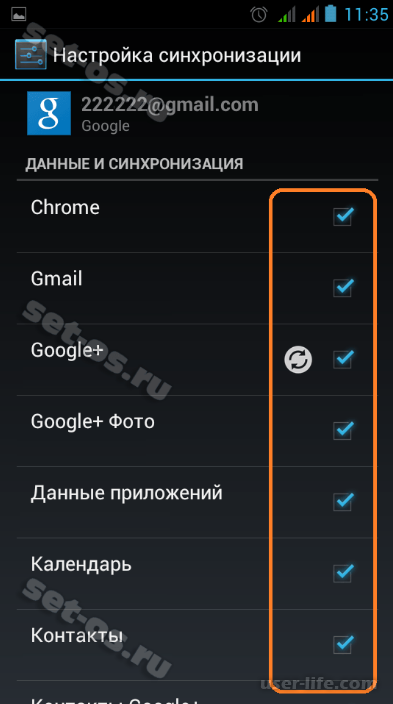
Здесь Android может извещать вас об ошибках с синхронизацией, однако не стоит на это реагировать. Производим перезагрузку смартфона, заходим в меню и тестируем функциональность Google Play Market.
Вариант 3.
Самый крайний вариант решения проблемы. Тут нам нужно будет произвести полный сброс параметров смартфона, возвращая заводские настройки. В процессе данной процедуры произойдет полное удаление всех данных пользователя, самого профиля и полная очистка мобильного устройства. Для сохранения нужных данных следует прибегнуть к методу – резервная копия. Необходимо перейти в «Настройки», найти вкладку «Резервное копирование и сброс».
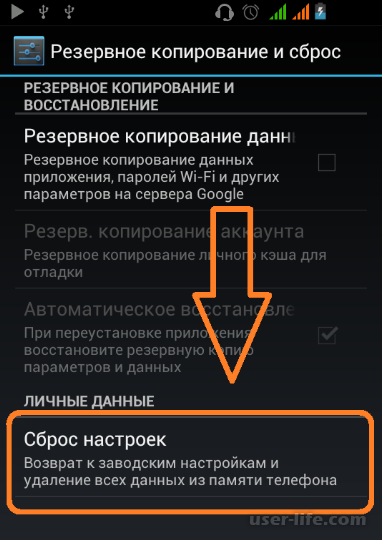
Но ведь до этого все работало отлично, да и авторизация в Гугл выполнена.
Подобный сбой может возникнуть как на ровном месте, так и после очередного обновления системы Android. Налицо проблема с мобильным пакетом сервисов Google.
Как устранить сбой самостоятельно
Исправить вышеописанную ошибку сможет любой пользователь, даже начинающий. Для этого необходимо выполнить три простых шага, каждый из которых в отдельном случае самостоятельно может решить вашу проблему.
Удаление Google-аккаунта
Естественно, полноценное удаление учетной записи Гугл нам здесь совсем не нужно. Речь идет об отключении локального аккаунта Google на мобильном устройстве.
Для этого в главном меню настроек Андроид-девайса выбираем пункт «Аккаунты».
В списке аккаунтов, привязанных к устройству, выбираем необходимый нам — Google.
Далее видим список учетных записей, связанных с нашим планшетом или смартфоном.
Если с девайса осуществлен вход не в один, а в два и более аккаунта, удалить придется каждый из них.
Для этого в настройках синхронизации учетной записи открываем меню (троеточие справа вверху) и выбираем пункт «Удалить аккаунт».
Затем подтверждаем удаление.
Это проделываем с каждым аккаунтом Google, привязанным к устройству.
Затем просто заново добавляем свою «учетку» на Android-девайс через «Аккаунты» — «Добавить аккаунт» — «Google».
После выполнения этих действий проблема уже может исчезнуть. Если же ошибка все еще на месте, придется перейти к следующему шагу.
Очистка данных Google Play
Этот метод предполагает полное стирание файлов, «накопленных» магазином приложений Google Play за время его работы.
Чтобы выполнить очистку, сперва нужно перейти в «Настройки» — «Приложения» и здесь найти хорошо знакомый нам Play Маркет.
Далее выбираем пункт «Хранилище», в котором к тому же указывается информация о занятом приложением месте на устройстве.
Теперь жмем на кнопку «Стереть данные» и подтверждаем наше решение в диалоговом окошке.
Затем желательно повторить действия, описанные в первом шаге, и уж потом пробовать снова установить нужное приложение. С большой долей вероятности никакого сбоя уже не произойдет.
Удаление обновлений Play Маркета
Этот метод стоит применить, если ни один из вышеописанных вариантов устранения ошибки не принес желаемого результата. В таком случае проблема скорее всего кроется в самом приложении сервиса Google Play.
Здесь отлично сработать может откат Play Маркета к исходному состоянию.
Для этого снова нужно открыть страницу магазина приложений в «Настройках».
Но теперь нас интересует кнопка «Отключить». Жмем на нее и подтверждаем отключение приложения во всплывающем окошке.
Дальше соглашаемся с установкой исходной версии приложения и ждем окончания процесса «отката».
Все, что нужно сделать теперь — включить Play Маркет и снова установить обновления.
Теперь проблема должна исчезнуть. Но если она все же продолжает вас беспокоить, попробуйте перезагрузить устройство и повторить все шаги, описанные выше, еще раз.
Проверка даты и времени
В редких случаях устранение вышеописанной ошибки сводится к банальной корректировке даты и времени гаджета. Сбой может возникать именно по причине неверно указанных временных параметров.
Поэтому желательно включить настройку «Дата и время сети». Это позволяет использовать данные о времени и текущей дате, предоставленные вашим оператором.
Очистка кэша
Соединение с сервером невозможно установить, хотя интернет на устройстве работает стабильно и дата установлена правильно. Первое что нужно сделать — это очистить кэш приложений Плей Маркет и Сервисы Google Play.
Для этого заходим в настройки системы в пункте «Устройство» и выбираем «Приложения». Находим Плей маркет и последовательно нажимаем:
остановить;
стереть данные;
очистить кэш;
удалить обновления.
очистка кеша Гугл Плей
Те же действия проводим для приложения Сервисы Google Play.
Также как и в приложении Маркета, нажимаем остановить, удалить данные и очистить кэш
Перезагружаем устройство и пробуем зайти в Плей маркет. Если соединение с сервером всё равно не удаётся установить, пробуем сделать следующий шаг.
Отключаем синхронизацию
Из-за ошибки синхронизации магазин приложений также не может корректно соединиться с сервером. Для её отключения снова заходим в настройки устройства, перемещаемся к пункту «Аккаунты», выбираем Google.
Отключаем всю синхронизацию и перезагружаем устройство. Снова заходим в аккаунт и включаем синхронизацию обратно. Может появиться ошибка, но на неё не обращаем внимания и пробуем зайти в Плей Маркет.
Для отключения снимаем все галочки
Важно обязательно включить синхронизацию обратно. Из-за её отсутствия также могут возникнуть неполадки в работе Маркета.
Если подключение к серверу все ещё отсутствует, переходим к следующему шагу.
Удаление аккаунта Google
Этот шаг может помочь в некоторых случаях и если к нему не привязаны игры и другие приложения, можно попробовать использовать этот способ исправления ошибки связи с сервером.
Для того чтобы удалить аккаунт нужно:
зайти в Настройки;
Аккаунты;
нажимаем на электронный адрес;
вызываем контекстное меню кнопкой на передней панели телефона (рядом с кнопками Домой и Назад), в некоторых телефонах контекстное меню вызывается нажатием кнопки с тремя точками в верхнем правом углу экрана;
выбираем удалить аккаунт.
Далее, перезагружаем устройство снова заходим в настройки и создаём новый аккаунт Гугл, почту и пароль можно использовать старые. Пробуем открыть Плей Маркет.
Переустановка Плей Маркета
Если проблема не исчезла, можно переустановить Play Market. Для этого:
открываем настойки;
приложения;
выбираем Плей Маркет;
остановить;
жмём удалить обновления;
стереть данные;
удалить из запуска по умолчанию;
скачиваем приложение с расширением .apk;
заходим в файловый менеджер устройства;
запускаем файл;
после установки открываем Плей Маркет и вводим логин и пароль.
Приложение должно заработать.
Важно. Так как Маркет вшит в систему и его удаление не предполагается, на официальном сайте Гугл плея его нет, поэтому придётся скачивать со сторонних источников. Используйте только надёжные и безопасные сайты, чтобы обезопасить своё устройство. Последнюю версию Плей маркета можно найти на ресурсе 4PDA и ему подобным.
Что ещё можно сделать
Если связь с сервисом так и не установилась, несмотря на все предпринимаемые действия, скачивать приложения можно удалённо. Зайдите с любого браузера на сайт Гугл Плея и войдите под своей учетной записью.
Интерфейс почти не отличается от приложения, выбрав нужную программу, нажимайте установить, спустя некоторое время оно появится на вашем устройстве. Зайти на сайт можно как с компьютера, так и телефона или планшета. Главное, чтобы учётные записи в устройстве, на которое нужно установить приложение и на сайте совпадали. То есть если вы используете несколько аккаунтов, для удалённой установки нужно сделать активным какой-то один.
И самый радикальный вариант — это сбросить устройство до заводских настроек. Но при этом удаляться все данные пользователя: скачанные приложения, фото, музыка, контакты и прочее, смартфон или планшет придёт в состояние, как при покупке.
Мне помогло следующие:
Отключить Google Services Framework
Путь по которому я прошел:
Настройки - Приложения - Сервисы Google Play- Память (в самом низу)
Открылось новое окно
О приложении
Google Services Framework
Нажимаем "отключить"
И всё сообщения больше не появляется...
У меня планшет на Android 6.0
Перезагрузка Android
Поскольку на Android довольно часто происходит «зависание» системы, необходимо осуществить перезагрузку устройства.
Кроме того, это позволит устранить неполадки не только в работе Google Play, но и с багами других приложений.
Сброс настроек Google Play Market
Приложение плей маркет на планшете может не работать из-за большого количества ненужной информации, поэтому, следует сбросить настройки по средствам выполнения следующих действий:
зайти в настройки своего устройства;
осуществить выбор раздела «Диспетчер приложений» или «Приложения» в меню настроек;
выбрать Google Play Market;
после открытия окна управления, нажать на кнопку «Стереть данные» или «Очистить кэш».
После произведённых действий, рекомендуется устройство перезагрузить для оперативного распознавания системой внесённых изменений.
Удаление обновлений Google Play Market
Как и в первом способе, необходимо зайти в меню настроек, выбрать раздел «Приложения» или «Диспетчер приложений», в котором нажать кнопку «Удалить обновления», что приведёт к стартовому состоянию плей маркет.
Сброс настроек приложения «Сервисы Google Play»
Для того, чтобы добиться функционирования плей маркет, бывает полезным сбросить настройки Сервисы Google Play что бы произвести эту операцию необходимо выполнения следующих действий:
зайти в «Настройки» своего устройства;
выбрать раздел «Диспетчер приложений» или «Приложения»;
в выбранном пункте «Сервисы Google Play», с помощью клика, зайти в меню приложения, после чего нажать кнопку «очистить кэш».
Данные варианты устранения проблемы с входом в Плей Маркет помогают почте в 100 процентах таких неполадок. В случае отсутствия реакции на выполненные действия, вы столкнулись с проблемой другого характера, например: сеть, проблема с Интернетом. Здесь лучшим вариантом проверки будет использования другой интернет-сети посредством захода из любого места, кафе или друзей.
Рейтинг:
(голосов:5)
Предыдущая статья: Как посмотреть дату регистрации в ВК: проверить узнать страницы человека по Id ссылке определить
Следующая статья: Как изменить разрешение изображения в Фотошопе (Photoshop)
Следующая статья: Как изменить разрешение изображения в Фотошопе (Photoshop)
Не пропустите похожие инструкции:
Популярное
Авторизация



























Добавить комментарий!